Carpetas
Crear una carpeta nueva o grupo de carpetas nuevas
Cree carpetas y grupos de carpetas para organizar sus documentos. A los usuarios principiantes se les da un grupo de carpetas “Mis carpetas” y la carpeta “Mis documentos” cuando se registran por primera vez en su cuenta iThenticate.
Creación de un grupo de carpetas nuevo
1. Regístrese en su cuenta iThenticate y en la página de carpetas haga clic en el enlace “Grupo de carpetas nuevas” en la columna de Información / acción.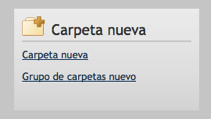
2. En la ventana de “Crear un grupo de carpetas nuevas”, registre un nombre para el grupo de nuevas carpetas y luego haga clic en el botón “Crear”.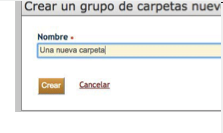
3. Ahora usted tiene un grupo de carpetas vacío. Al interior del grupo de carpetas que acaba de crear, haga clic en el enlace “Crear una carpeta”para añadir una carpeta a este grupo. Para eliminar un grupo de carpetas vacías haga clic en el enlace “Eliminar este grupo vacío”.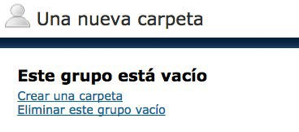
4. Al hacer clic en el enlace “Crear una carpeta”, se abrirá una ventana para añadir una nueva carpeta. Introduzca un nombre para la carpeta en el espacio designado “Nombre de la carpeta”.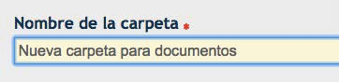
5. Haga clic al interior del recuadro de confirmación ya sea para “Excluir citas” o “Excluir bibliografía” o ambas, si desea excluirlas de la comparación para todos los documentos entregados en esta carpeta.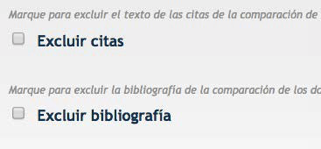
6. Elija las bases de datos con las que desea comparar el contenido.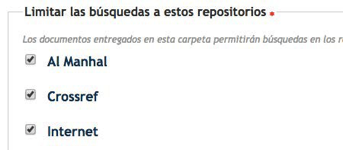
7. Haga clic en “Crear”para generar la nueva carpeta.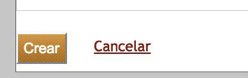
Los grupos de carpetas que ya contienen una carpeta requieren seguir diferentes pasos para crear una nueva carpeta.
Creación de una nueva carpeta
1. Ingrese a iThenticate y haga clic en el enlace “Carpeta nueva”dentro de la columna de Información / acción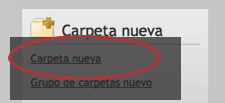
2. En la página de “Crear una nueva carpeta”, especifique en qué grupo de carpetas le gustaría guardar esa nueva carpeta mediante el uso de “Grupo de carpetas”; seleccione el destino del grupo de carpetas en el menú que se despliega.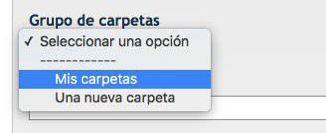
3. Introduzca el nombre para la carpeta en “Nombre de la carpeta”.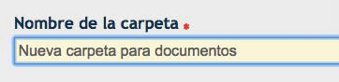
4. Haga clic en el recuadro de confirmación ya sea para “Excluir citas”o “Excluir bibliografía”o ambas si desea excluirlas de la comparación para todos los documentos entregados en esta carpeta.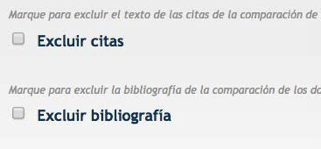
5. Haga clic en el recuadro de confirmación para “Excluir frases” añadidas previamente a los documentos entregados en esta carpeta. 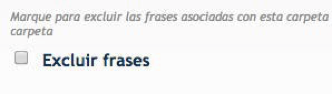
6. La opción de “Excluir coincidencias pequeñas” le permite excluir coincidencias por debajo del umbral predeterminado de conteo de palabras que el Reporte de Originalidad arroja.
Haga clic en el recuadro de confirmación de la opción “Excluir coincidencias pequeñas”. Asigne un número en el recuadro de conteo de palabras para excluir toda instancia de coincidencia por debajo del umbral que determine. 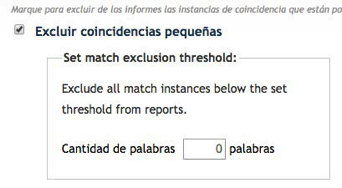
7. La opción de “Excluir fuentes pequeñas” proporciona la habilidad de excluir fuentes del Reporte de Originalidad que están por debajo del umbral que determine, ya sea de conteo de palabras o por el porcentaje de coincidencias. Haga clic en el recuadro de confirmación al lado de la opción “Excluir fuentes pequeñas” y asigne un valor ya sea a la “Cantidad de palabras” o al “Porcentaje”.*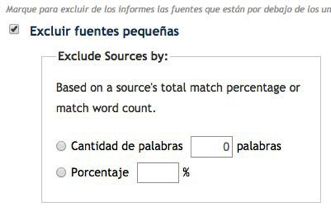
8. La opción de “Excluir secciones” proporciona la habilidad de excluir las secciones de “Resumen” y “Métodos y materiales” de los Reportes de Originalidad. Haga clic en el recuadro de confirmación al lado de “Resumen” o “Métodos y materiales” para excluir dichas secciones.**
9. Elija las recopilaciones a examinar.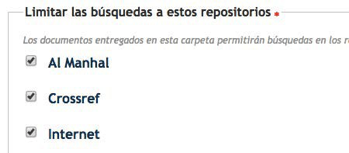
10. Haga clic en “Crear”para crear una nueva carpeta.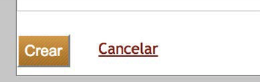
*Advertencia: En caso de que se suban documentos extensos a una carpeta y se excluyan fuentes pequeñas por un cierto porcentaje que usted determine, incluso un porcentaje predeterminado de uno por ciento de exclusión podría exceptuar coincidencias muy extensas. Por ejemplo, si sube un documento de 120 páginas al sistema y excluye un cierto porcentaje de fuentes o coincidencias, es factible que una página entera de material no original sea excluida de un reporte. Tome en cuenta el tamaño de los documentos que entregue a una carpeta cuando excluya material con base en el porcentaje.
Nota: Puede ser que excluir fuentes o coincidencias no funcione apropiadamente si los documentos contienen:
- Marca de agua
- Entrelineado disparejo
- Subencabezados que no puedan distinguirse de los encabezados “Métodos y materiales”
- La sección “Síntesis” o “Métodos y materiales” dentro del índice de contenido
- El cuerpo del texto y el encabezado de sección con la misma fuente, tamaño de fuente y estilo de fuente.
Fuentes de bases de datos para los Reportes de Originalidad
Seleccione las fuentes de bases de datos que desea comparar con los materiales entregados. Dentro de los parámetros de una carpeta, o cuando cree una carpeta nueva, seleccione las bases de datos que desea comparar para limitar las búsquedas a esos repositorios. Para examinar bases de datos específicas cuando se entregan documentos a la carpeta, haga clic en los recuadros de confirmación a un costado de las bases de datos deseadas. En caso de que haga una elección, entonces todas las bases de datos serán examinadas cuando un documento sea entregado a esta carpeta.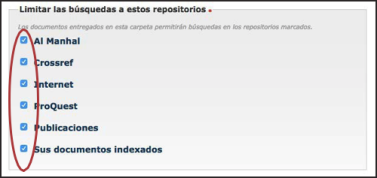
Entre los repositorios de búsqueda disponibles actualmente se encuentran:
- CrossCheck - Artículos de investigación, libros y contenido de conferencias proporcionado por editoriales científicas, técnicas y médicas.
- Internet - Una base de datos de páginas de Internet disponibles públicamente, registradas en tiempo real. Contienen miles de millones de páginas de contenido y diariamente añade decenas de miles de páginas.
- Publicaciones - Contenido de revistas académicas, publicaciones de negocios y publicaciones periódicas.
- Sus documentos indexados - Esta opción le permite crear sus propias bases de datos al interior de su cuenta para hacer comparaciones con el contenido de su propia cuenta.
Nota: Si desea adquirir la opción de crear una base de datos personalizable con su propio contenido, favor de escribir a: iberoamerica@turnitin.com.
 This work is licensed under a Creative Commons Attribution-NonCommercial 4.0 International License
This work is licensed under a Creative Commons Attribution-NonCommercial 4.0 International License